LabVIEW编程程序更改研华PCIE-1751DIO方向 例程与相关资料 点击:76 | 回复:0
LabVIEW编程LabVIEW开发 程序更改研华PCIE-1751DIO方向 例程与相关资料
在之前的文章中记录过用厂家软件更改DIO方向的说明,参见《LabVIEW编程LabVIEW开发 研华PCIE-1751更改DIO方向 例程与相关资料 20211209.docx》。这种方式无法保存,关机重启后,就会回到默认状态。
在很多情况下,我们是希望保存住更改的配置。这里介绍两种方式,一是先在厂家软件中按照要求修改好后,保存为配置文件,再通过读取配置文件的方式进行设定。
可以参考“load_profile_example.vi”,在安装好驱动后,会在目录“C:\Advantech\DAQNavi\Examples\LabVIEW_DAQNavi_Polymorphic_VI\load_profile_example.vi”中,程序框图如下所示。

另一种,则是直接编程保存。所需的VI,在如下位置:“C:\Program Files (x86)\National Instruments\LabVIEW 2019\user.lib\DAQNavi Polymorphic VI\configure\DAQNavi Set Property\DAQNaviSet_DO_PortDirection.vi”。在user library中,如下所示。
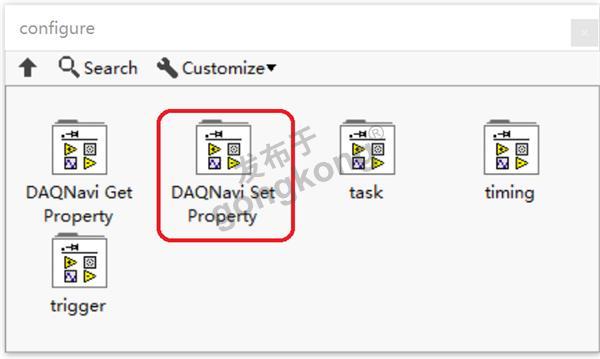
在create中增加对端口的设置即可,如下所示。
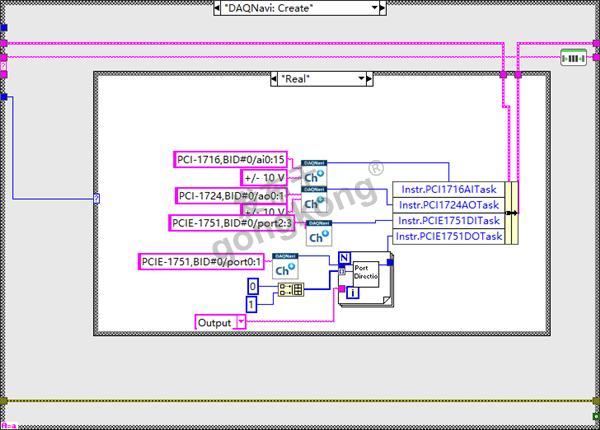
以下是板卡的说明及用厂家软件配置的情况。
研华PCIE-1751是48路DIO。安装板卡的计算机是win10 64位系统。DIO可以根据需要进行设定,手册上给出的说明如下所示。
但是按照说明,没有找到上述功能。估计是驱动版本更新了,实际的说明没有及时更新同步。实际修改DIO方向的操作,如下图所示。
相关例子如下所示。
相关资料说明,如下所示。
LabVIEW、LabVIEW开发、LabVIEW编程、LabVIEW程序
文字内容均在附件Word中,同时上文中提到的例子和资料,均在word中的附件里,可点击下载。登录www.bjcyck.com可以查看更多详细信息。这里只是简略的介绍,有任何关于LabVIEW、LabVIEW开发、LabVIEW编程、LabVIEW程序相关问题,请与我们联系。
链接地址为:http://www.bjcyck.com/nd.jsp?id=322#_np=2_358
楼主最近还看过
- 求德国申克仪表WE2100的资料
 [2306]
[2306] - 组太王组合图素制图
 [2030]
[2030] - 急,请教exb文件用什么打开
 [2983]
[2983] - CX-programmer 7.1免费版下载...
 [5185]
[5185] - 为什么有时用.GetOPCServers...
 [2323]
[2323] - 西门子S7-300PLC符号表和变量...
 [8133]
[8133] - mcgs6.2产生安装盘的问题
 [2019]
[2019] - 哪里有wincc6.0下载?
 [11165]
[11165] - 》》图库是组态王10倍的大众组...
 [3107]
[3107] - 关于力控和组态王
 [5217]
[5217]

官方公众号

智造工程师
-

 客服
客服

-

 小程序
小程序

-

 公众号
公众号

















 工控网智造工程师好文精选
工控网智造工程师好文精选
